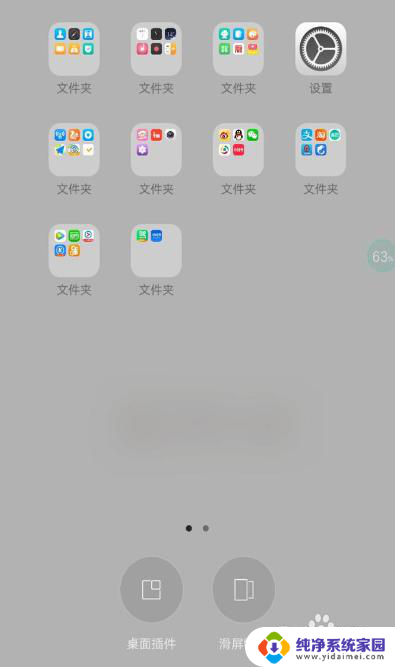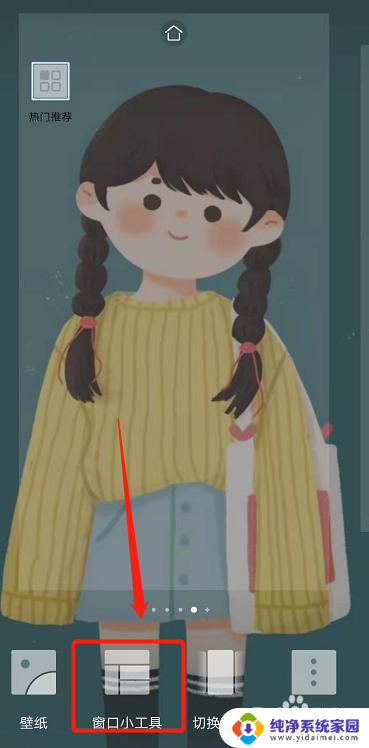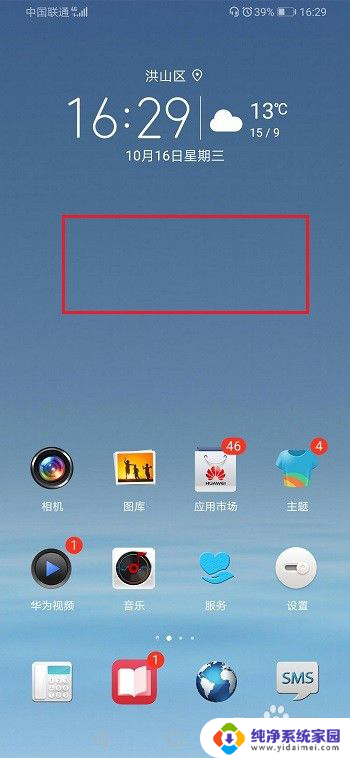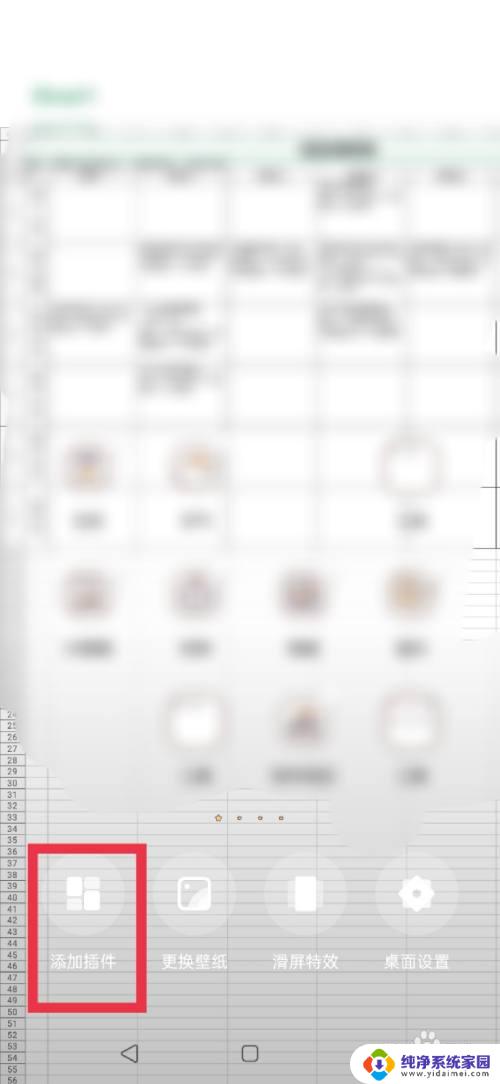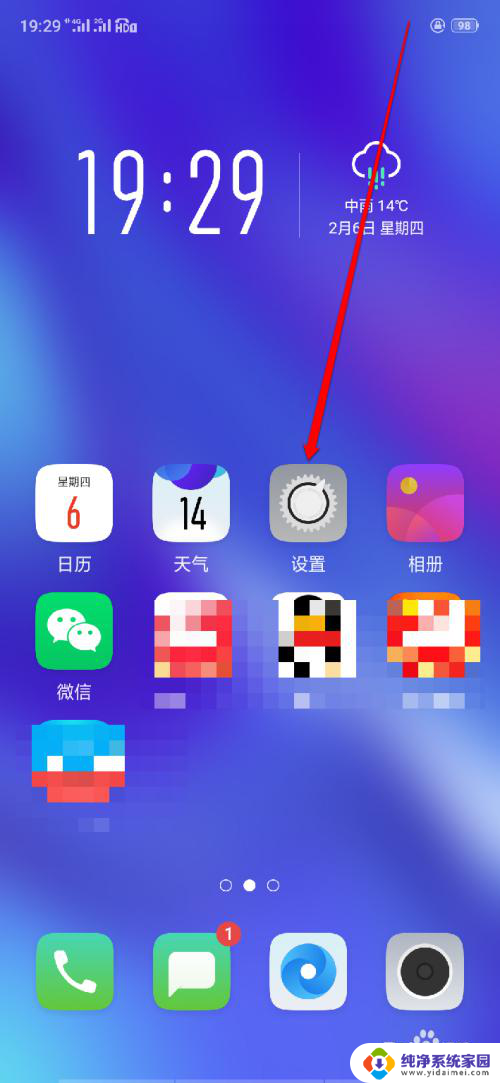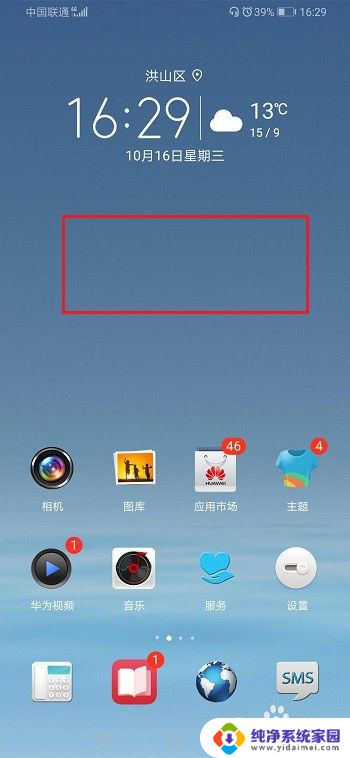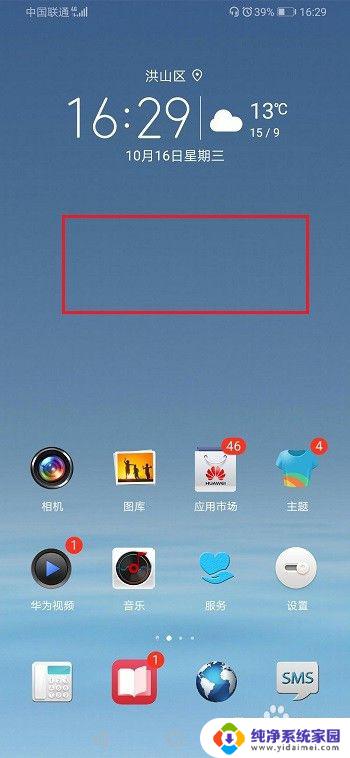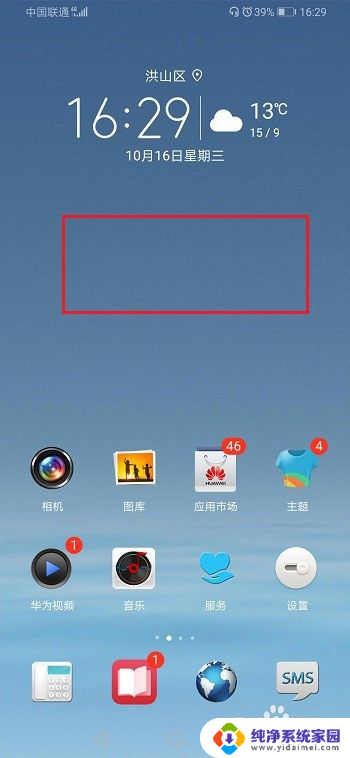oppo桌面时间怎么设置 OPPO手机桌面时钟设置教程
oppo桌面时间怎么设置,OPPO手机作为一款受欢迎的智能手机品牌,其桌面时钟设置功能备受用户关注,对于许多用户来说,如何设置OPPO手机的桌面时间成为了一个疑惑。不过幸运的是OPPO手机提供了简单而方便的操作方法来满足用户的需求。通过本文我们将为大家详细介绍OPPO手机桌面时钟设置的教程,帮助更多用户轻松掌握这一功能。无论是调整时钟的样式、设置闹钟还是设置时间显示的格式,OPPO手机都能满足你的个性化需求。让我们一起来探索OPPO手机桌面时间设置的奥秘吧!
操作方法:
1.首先添加桌面时钟:打开手机,用两手指同时在手机屏幕的左下角和右上角向中间捏合——点击桌面插件——选择“时钟",就添加时钟到桌面了。
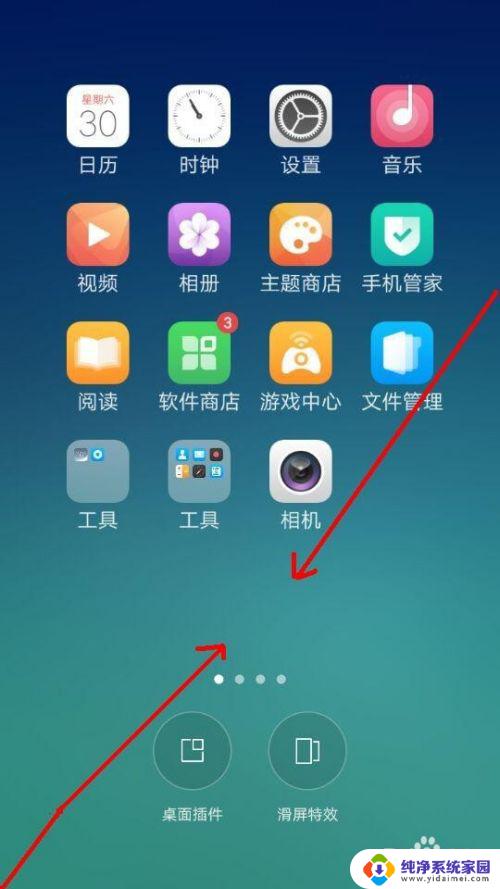
2.设置时钟格式:点击设置——其他设置——日期和时间,然后在“24小时制”那可以选择关闭或开启。另外一个就是“自动确定日期与时间”,关闭状态下可以自己选择时区和设置时间,开启状态就由手机根据你的地理位置自动确定日期与时间。
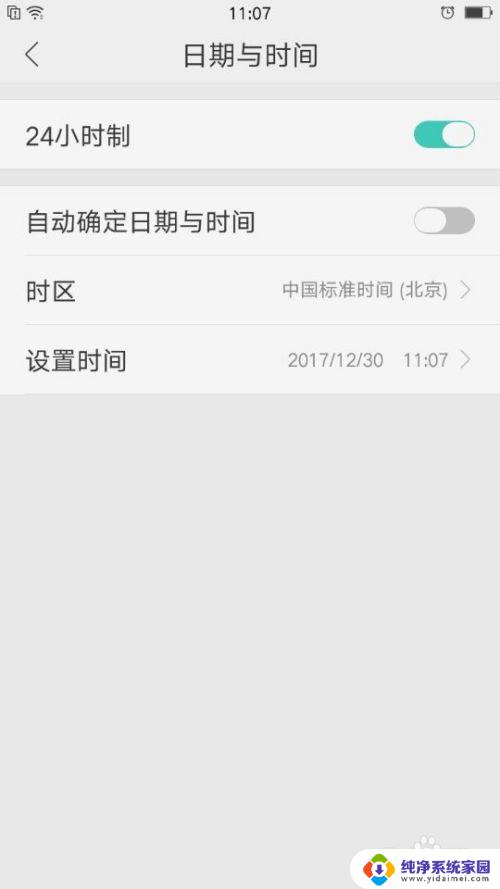
3.设置时钟显示大小:点击设置——显示与亮度——字体大小——选择拖动滑块选择字体的大小。然后退出就可以看到桌面时钟字体的大小变化了。
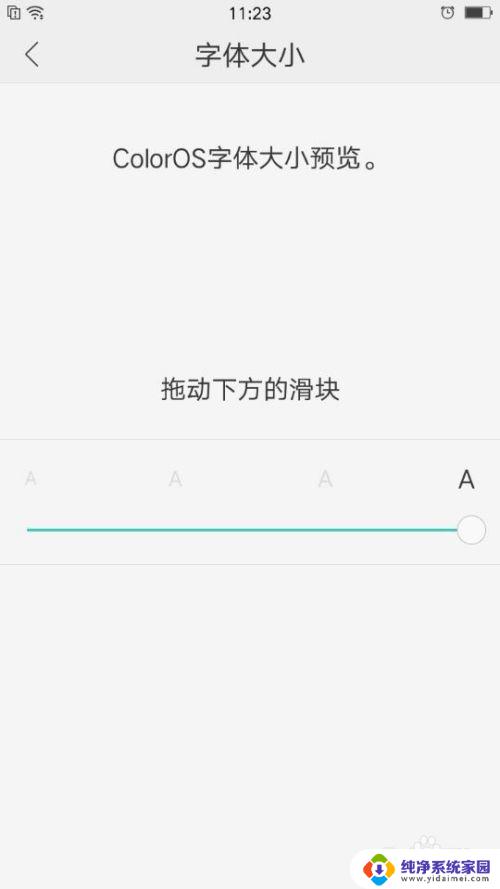
4.通过桌面时钟快速设置闹钟:点击桌面的时钟就可直接进入闹钟设置界面,同时也可以设置世界时间或者使用秒表与计时器。
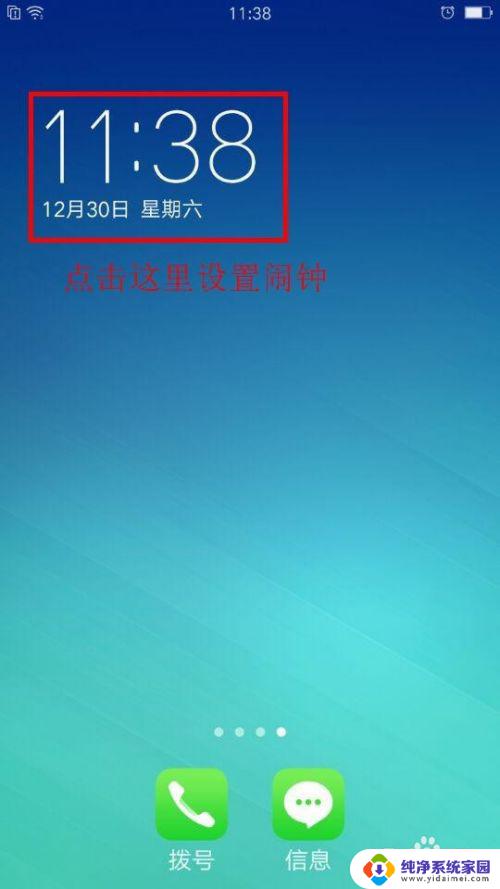
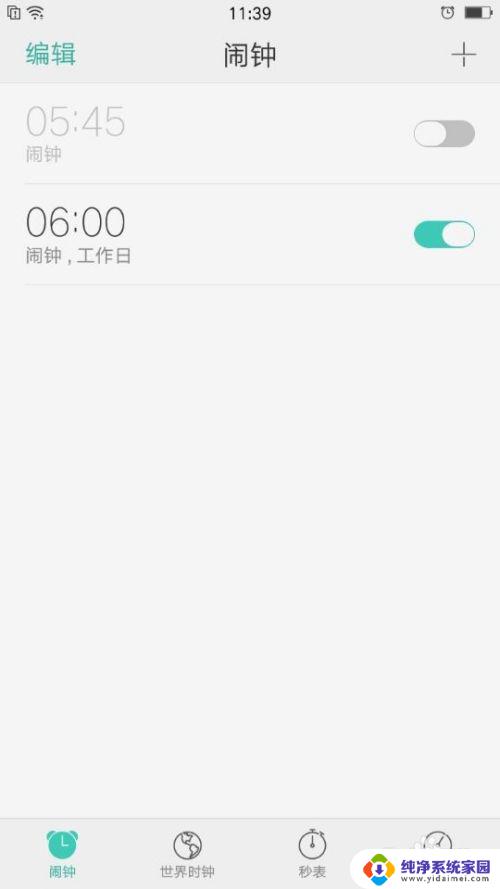
5.移动或删除桌面时钟:长按时钟图标,当时钟图标出现有方框形状并且左上角有“X”图标时。拖动到你想放置的页面然后放手就可移动到另一个页面了,如果要删除点击“X”就可以删除桌面时钟了。
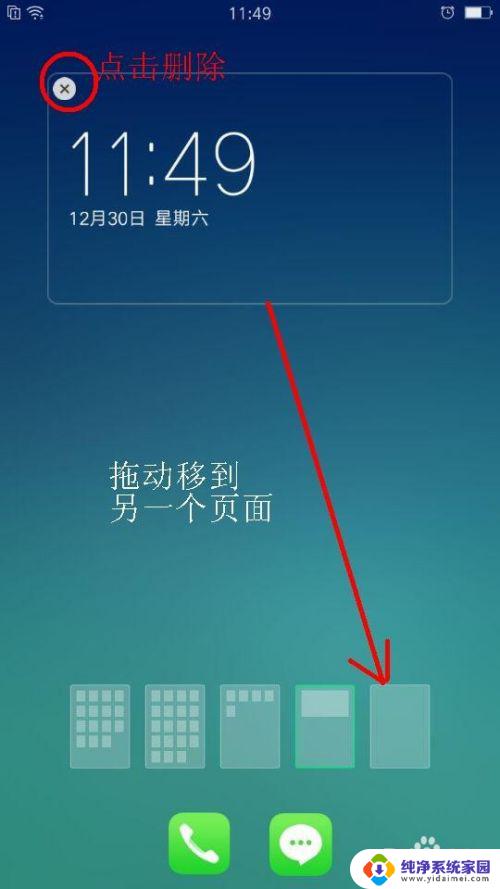
以上是关于如何设置OPPO桌面时间的所有内容,如果还有不清楚的用户,可以参考小编的步骤进行操作,希望这些信息能对大家有所帮助。